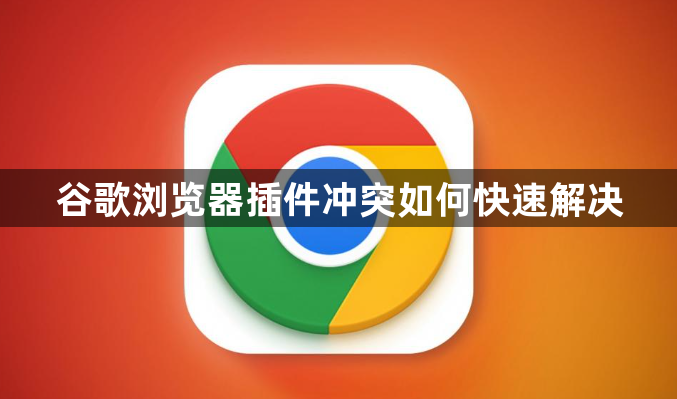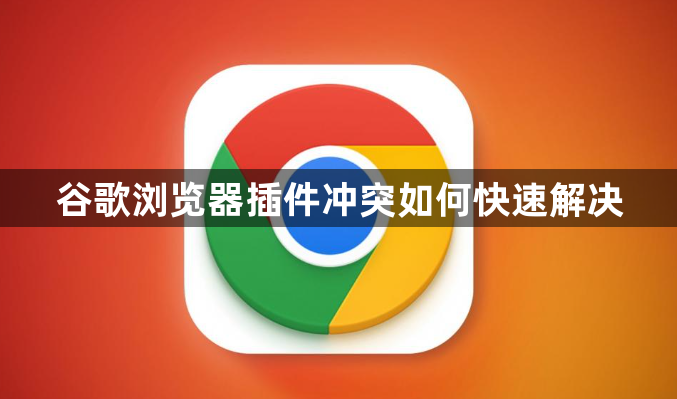
以下是关于谷歌浏览器插件冲突如何快速解决的内容:
1. 禁用近期安装的插件:当遇到插件冲突时,常见的表现有浏览器卡顿、页面加载异常或某些功能无法正常使用等。打开谷歌浏览器,点击右上角的菜单按钮,选择“更多工具”-“扩展程序”。在扩展程序页面中,可以看到已安装的所有插件,通过切换插件的启用状态,逐一排查是哪个插件导致了冲突。如果禁用某个插件后浏览器恢复正常,那么很可能是这个插件与其他插件或浏览器本身存在冲突。若不确定具体是哪些插件产生冲突,也可以尝试逐个开启已停用的插件来排查。按照上述步骤进入扩展程序页面,将之前停用的插件依次重新启用,每启用一个就观察浏览器及网页的表现。一旦问题再次出现,就能确定是刚刚启用的那个插件与其他已启用插件产生了冲突。
2. 更新插件到最新版本:有些插件的旧版本可能存在与当前浏览器版本不兼容的情况,从而导致冲突。在扩展程序页面中,若有可更新的插件,其右侧会显示“更新”按钮,点击即可完成更新操作。更新完成后,重启浏览器,查看问题是否得到解决。
3. 清除浏览器缓存和Cookie:缓存和Cookie中可能存储了一些与插件相关的临时数据,这些数据可能会出现错误或过期,进而引发冲突。同样在浏览器菜单中,选择“更多工具”-“清除浏览数据”,在弹出的窗口中勾选“缓存图像和文件”以及“Cookie及其他网站数据”,然后点击“清除数据”按钮。清除完成后,重新打开浏览器尝试使用相关插件。
4. 重置浏览器设置:这会将浏览器恢复到其默认状态,但不会删除书签、密码等个人数据。在浏览器菜单中选择“设置”,然后在页面底部点击“高级”-“重置和清理”-“将设置还原为其原始默认值”,按照提示操作完成重置。不过需要注意的是,重置后可能需要重新配置一些个性化设置和插件。
5. 寻找插件的替代品:许多功能相似的插件可能由于代码编写或资源占用方式不同而不会产生冲突。例如,如果某个广告拦截插件与其他插件冲突,可以尝试更换另一款口碑良好且功能相近的广告拦截插件。可以通过搜索引擎查找相关插件推荐,并查看用户评价和兼容性信息。
6. 联系插件开发者:在插件的详细信息页面中,一般会有开发者提供的联系方式或反馈渠道。向开发者详细说明遇到的问题,包括冲突现象、涉及的其他插件等信息,他们可能会提供更专业的解决方案或对插件进行针对性的优化修复。
总之,通过以上步骤,您可以有效地解决Chrome浏览器插件冲突的问题,并根据实际情况选择最适合的解决方案。